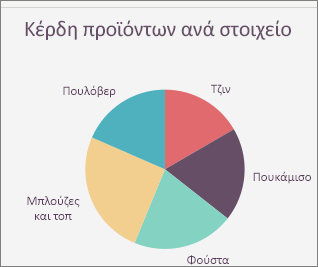Μπορείτε να αλλάξετε το στυλ ενός υπάρχοντος γραφήματος με διαφορετική εμφάνιση.
Για τα περισσότερα γραφήματα 2-D, μπορείτε να αλλάξετε τον τύπο γραφήματος ολόκληρου του γραφήματος, ώστε να δώσετε στο γράφημα μια διαφορετική εμφάνιση ή μπορείτε να επιλέξετε έναν διαφορετικό τύπο γραφήματος για οποιαδήποτε μεμονωμένη σειρά δεδομένων, το οποίο μετατρέπει το γράφημα σε γράφημα συνδυασμού.
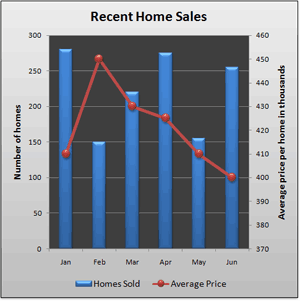
Για γραφήματα φυσαλίδων και όλα τα γραφήματα 3-D, μπορείτε να αλλάξετε μόνο τον τύπο γραφήματος ολόκληρου του γραφήματος.
Σημείωση: Για να ολοκληρώσετε αυτήν τη διαδικασία, πρέπει να έχετε ένα υπάρχον γράφημα. Για περισσότερες πληροφορίες σχετικά με τον τρόπο δημιουργίας ενός γραφήματος, ανατρέξτε στο θέμα Δημιουργία γραφήματος από την αρχή έως το τέλος.
-
Κάντε ένα από τα εξής:
-
Για να αλλάξετε τον τύπο γραφήματος ολόκληρου του γραφήματος, κάντε κλικ στην περιοχή γραφήματος ή την περιοχή σχεδίασης του γραφήματος για να εμφανιστούν τα εργαλεία γραφήματος.
Συμβουλή: Μπορείτε επίσης να κάνετε δεξί κλικ στην περιοχή γραφήματος ή την περιοχή σχεδίασης, να κάνετε κλικ στην επιλογή Αλλαγή τύπου γραφήματος και, στη συνέχεια, να προχωρήσετε στο βήμα 3.
-
Για να αλλάξετε τον τύπο γραφήματος μιας σειράς δεδομένων, κάντε κλικ στη συγκεκριμένη σειρά δεδομένων.
Σημείωση: Μπορείτε να αλλάξετε τον τύπο γραφήματος για μόνο μία σειρά δεδομένων κάθε φορά. Για να αλλάξετε τον τύπο γραφήματος για περισσότερες από μία σειρές δεδομένων στο γράφημα, επαναλάβετε τα βήματα αυτής της διαδικασίας για κάθε σειρά δεδομένων την οποία θέλετε να αλλάξετε.
Με αυτόν τον τρόπο, θα εμφανιστούν τα Εργαλεία γραφήματος και οι καρτέλες Σχεδίαση, Διάταξη και Μορφή.
-
-
Στην καρτέλα Σχεδίαση, στην ομάδα Τύπος, κάντε κλικ στην εντολή Αλλαγή τύπου γραφήματος.

-
Στο παράθυρο διαλόγου Αλλαγή τύπου γραφήματος, κάντε κλικ στον τύπο γραφήματος που θέλετε να χρησιμοποιήσετε.
Το πρώτο πλαίσιο εμφανίζει μια λίστα με τις κατηγορίες τύπων γραφήματος και το δεύτερο πλαίσιο εμφανίζει τους διαθέσιμους τύπους γραφήματος για κάθε κατηγορία τύπων γραφήματος. Για περισσότερες πληροφορίες σχετικά με τους τύπους γραφήματος που μπορείτε να χρησιμοποιήσετε, ανατρέξτε στο θέμα Διαθέσιμοι τύποι γραφήματος.
Συμβουλή: Για να χρησιμοποιήσετε έναν τύπο γραφήματος που έχετε ήδη αποθηκεύσει ως πρότυπο, κάντε κλικ στην επιλογή Πρότυπα και, στη συνέχεια, κάντε κλικ στο πρότυπο γραφήματος που θέλετε να χρησιμοποιήσετε.
Επόμενα βήματα
-
Εάν το μέγεθος του γραφήματος δεν εμφανίζεται πλέον σωστά, μπορείτε να αλλάξετε το μέγεθος του γραφήματος (εργαλεία γραφήματος > καρτέλα Μορφοποίηση > ομάδα Μέγεθος ).
-
Για να αλλάξετε τη διάταξη ή το στυλ του γραφήματος, ανατρέξτε στο θέμα Αλλαγή της διάταξης ή του στυλ ενός γραφήματος.
Ας υποθέσουμε ότι έχετε έναν τύπο γραφήματος ομαδοποιημένων στηλών, αλλά για την παρουσίασή σας θα θέλατε να εμφανίσετε ένα γράφημα πίτας. Μπορείτε να αλλάξετε τον τύπο του γραφήματος που πιστεύετε κάθε φορά ότι θα απεικονίζει καλύτερα τα δεδομένα σας.
-
Για να αλλάξετε τον τύπο ομαδοποιημένων στηλών σε τύπο πίτας, επιλέξτε το γράφημά σας.
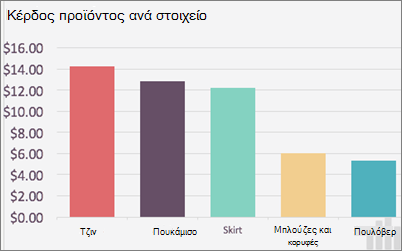
-
Στην καρτέλα Σχεδίαση γραφήματος, επιλέξτε Αλλαγή τύπου γραφήματος > Πίτα > Πίτα.
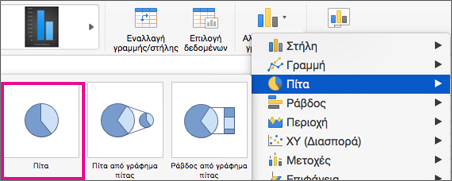
Ο νέος τύπος γραφήματος θα εμφανιστεί στο υπολογιστικό φύλλο σας.